Все способы:
Не всегда качество сигнала, которое отдает Wi-Fi роутер, стабильное и мощное. Два устройства могут находиться даже в пределах небольшой комнаты и при этом уровень мощности беспроводного подключения может оставлять желать лучшего. Причин такой проблем несколько, и дальше мы подробнее разберем способы их устранения.
Усиление Wi-Fi сигнала роутера
Повысить сигнал маршрутизатора можно путем программных настроек, связанных с прошивкой, и грамотного расположения, подключения оборудования в помещении. Кроме того, существуют дополнительные устройства, усиливающие качество и повышающие дальность сигнала.
Способ 1: Внешняя настройка роутера
В зависимости от того, как и где установлен модем, сигнал будет разным. Есть несколько простых советов касательно улучшения уровня сигнала, отдаваемого роутером.
- Правильное расположение маршрутизатора. Логично, что сетевое оборудование, находящееся в неподходящих для прохождения радиоволн местах, чаще всего дает худший сигнал. Избегайте следующих преград:
- Дальний угол комнаты;
- Место рядом со стеной (особенно плотной бетонной, железобетонной, кирпичной, звукоизоляционной) или полом;
- Разнообразные конструкции из металла (балки, двери);
- Зеркала и аквариумы.
Установите роутер в центр комнаты, максимально сократив расстояние до ноутбука и других девайсов. В этом случае, в каком бы углу не находился компьютер, он будет получать одинаково стабильный сигнал.
- Электроприборы с одинаковой частотой. Располагающиеся в непосредственной близости электрические приборы, работающие на частоте 2,4 ГГц, такие как микроволновки или стационарные радиотелефоны, могут перебивать волны роутера, нарушая его сигнал.
Расположите какое-то из этих устройств подальше, дав простор распространению Wi-Fi. Обратите внимание, что это актуально только для маршрутизаторов, работающих на 2,4 ГГц. Если ваш модем работает на 5 ГГц, этот пункт, скорее всего, бесполезен, поскольку большинство девайсов поблизости не создадут никаких помех.
- Определение производительности роутера. Немаловажным фактором является и качество самого оборудования. Не ждите хорошей работы от китайских дешевых роутеров. Скорее всего, они не смогут предоставить надежное беспроводное соединение, особенно находясь на среднем и дальнем расстоянии от устройств.
- Направление антенн. При невозможности поменять сам маршрутизатор, попробуйте хотя бы настроить его антенны, изменив их угол наклона. Как правило, они поворачиваются в разные стороны, от строго вертикального до горизонтального положения. Регулируйте их, проверяя уровень сигнала.
- Сетевое напряжение. Если в розетке, куда подключен роутер, напряжение меньше 220 В, следует поискать новый источник электричества. Низкое напряжение может отрицательно сказаться на модеме, из-за чего тот будет выдавать низкий сигнал.
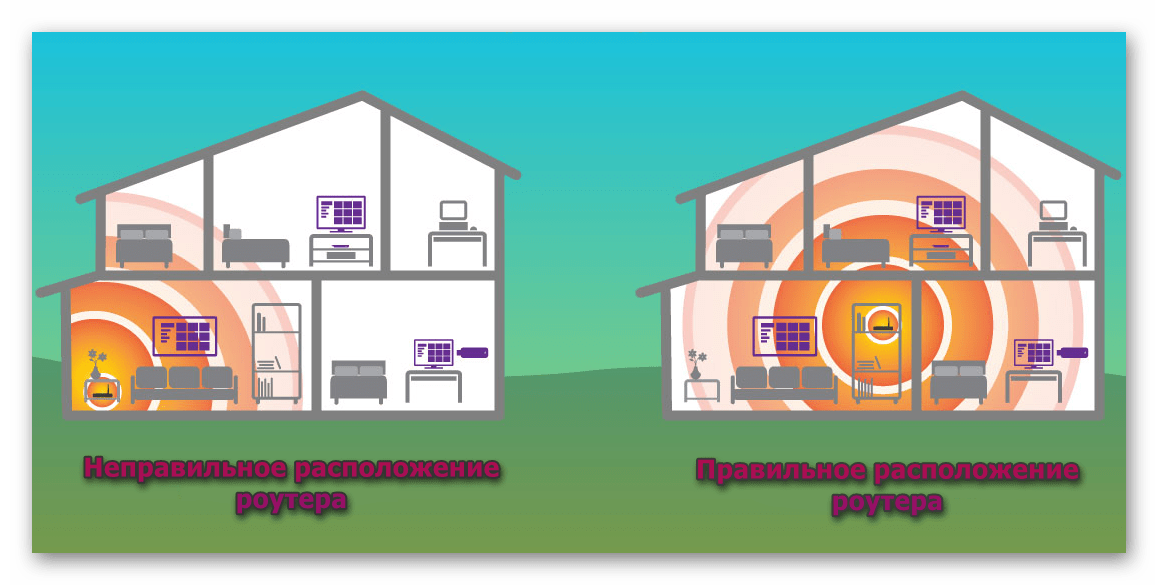

Способ 2: Программная настройка роутера
Прошивки роутеров, как правило, настроены на максимальную производительность. Однако при ручной перепрошивке, неверно выставленных значениях, использованию оборудования не от интернет-провайдера, а купленного отдельно, определенные параметры могут быть настроены неверно или не настроены вообще.
Изменение канала
Одним из несложных методов, положительно сказывающихся на качестве сигнала — изменение канала, по которому он проходит. Особенно это актуально среди жителей многоэтажных и многоквартирных домов, где роутеры с Wi-Fi мешают друг другу раздавать интернет. Как это сделать, читайте по ссылке ниже.
Подробнее: Смена канала Wi-Fi на роутере
Смена режима работы
Пользователи с роутером, где установлено больше одной антенны, могут переключить режим работы в настройках. Стандартный режим по умолчанию — смешанный (b/g/n или g/n). Выбрав 802.11n, сделать больше можно не только скорость интернета, но и радиус его действия.
- Запустите браузер и войдите в настройки, используя данные для входа, предоставленные производителем. Информация об этом находится чаще всего на нижней части модема.
- Поскольку интерфейс роутеров разный, единую инструкцию по поиску необходимого параметра дать невозможно. Найдите раздел, отвечающий за беспроводную настройку. Он именуется «Wi-Fi», «Wireless», «Wireless Settings», «Беспроводная сеть». Если есть вкладки, выберите «Basic», «General» и т.п. Там отыщите пункт меню, называющийся «Mode», «Network Mode», «Беспроводной режим» или аналогичные этому названия.
- Из выпадающего меню выберите не смешанный режим, а «N only». Он также может называться «11n only» или схожим способом.
- Перезагрузите роутер, сохранив настройки.
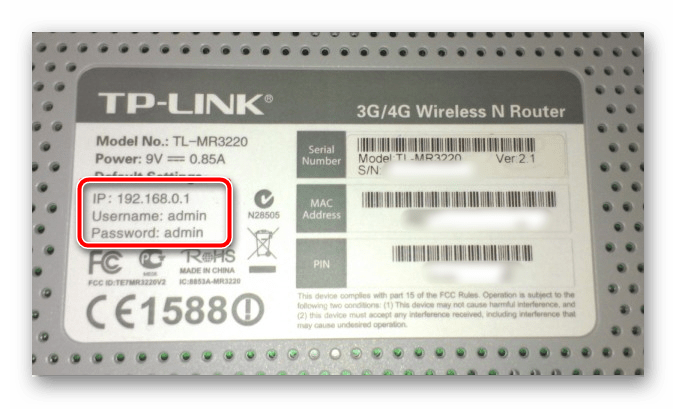

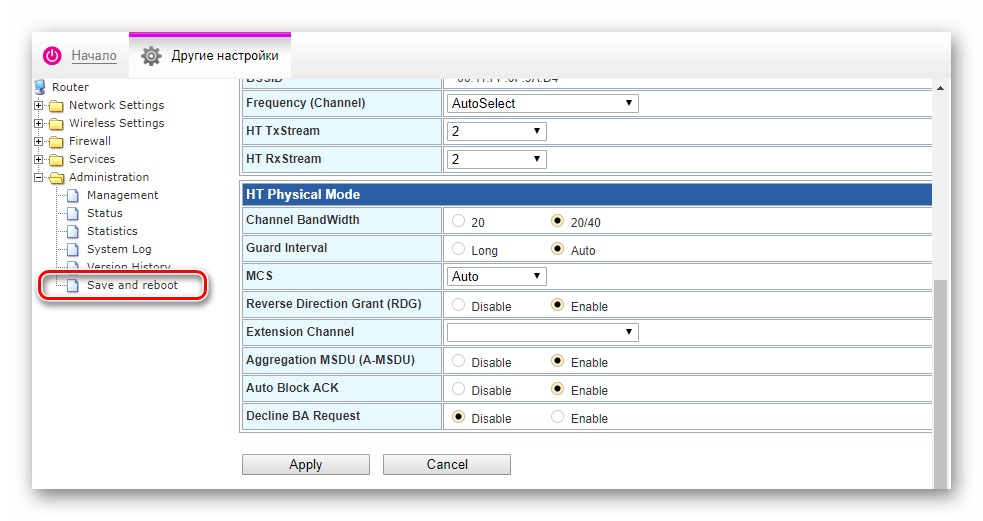
При возникновении проблем в работе сети верните на место тот режим, который стоял по умолчанию.
Увеличение мощности передачи
Из этого подзаголовка и так понятно, что планируется настроить далее. Часто в роутерах по умолчанию выставлена максимальная мощность, однако так бывает далеко не всегда. В устройствах, прошитых определенными интернет-провайдерами, настройки могут отличаться от заводских, поэтому не лишним будет проверить, какой уровень выставлен у вас.
- Находясь в меню с настройками Wi-Fi (как туда попасть, написано выше), найдите параметр «TX Power». Он может располагаться во вкладке «Advanced», «Профессионально», «Расширенные» и др. Из выпадающего меню или ползунком выберите значение 100%.
- Сохраните настройки и перезагрузите роутер.
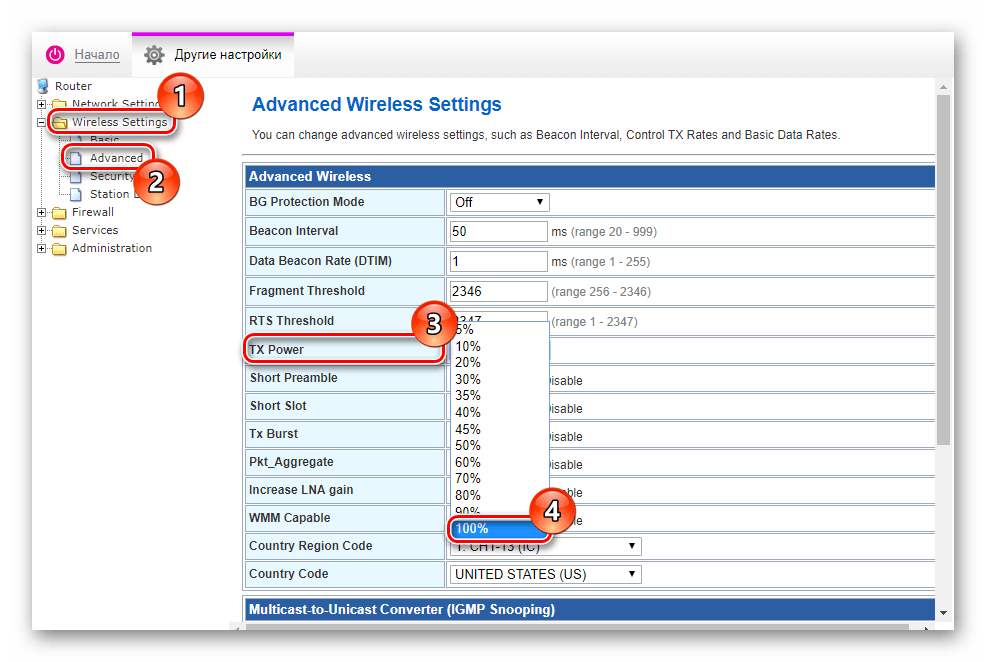
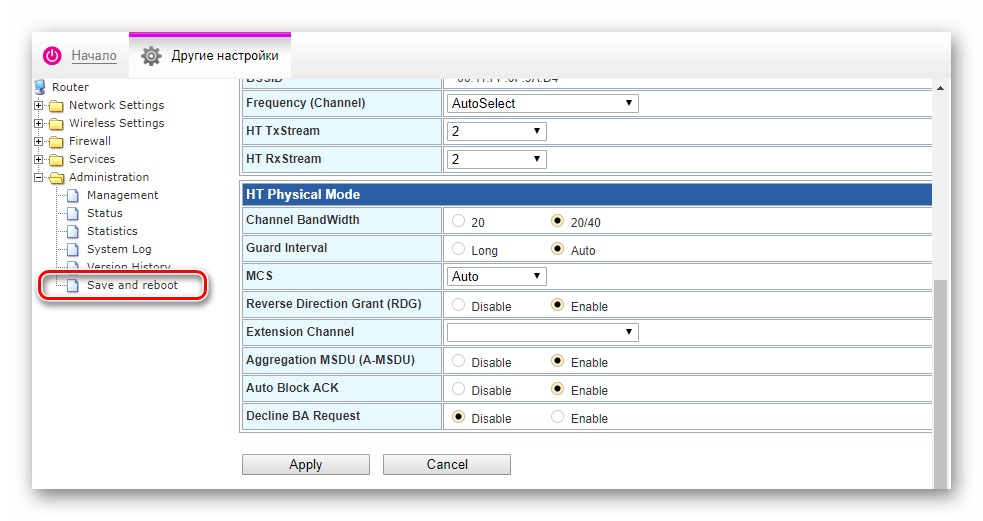
Опять же, запомните изначальное значение и при некорректной работе верните настройку обратно.
Покупка дополнительных устройств
Если все вышесказанное никак не решает проблему, стоит подумать о вложении денежных средств в дополнительные устройства, которые могут улучшить качество сигнала.
Wi-Fi репитер
Приспособление под названием «репитер» предназначено для продления сигнала, т.е. увеличения его дальности. Устанавливается оно в то место, где сеть еще ловится, но не полностью. Работают такие девайсы чаще всего от розетки, реже — от USB с необходимостью подключения к стандартному розеточному адаптеру. Цена на базовые модели начинается от 500-600 рублей.

Перед покупкой обращайте внимание на поддержку стандартов, частоту (должна быть та же, что и у роутера — 2,4 ГГц), максимальную скорость, наличие дополнительных антенн, портов LAN и тип подключения.
Дополнительные/мощные антенны
Некоторые устройства поддерживают установку двух и более антенн, однако по определенным причинам она установлена в единственном числе. Ситуация разрешается покупкой дополнительной антенны (или антенн).

Если место под дополнительные конструкции отсутствуют, можно обойтись покупкой одной, но более мощной антенны, заменив ей стандартную. Это не менее действенный способ, чем первый, и даже более бюджетный, если приобретается 1 штука. Цена начинается от 200 рублей.
Перед приобретением смотрите на эти ключевые параметры:
| Параметр | Описание |
|---|---|
| Направленность | Направленные идеально подойдут для подключения по Wi-Fi одного устройства, работая в режиме point-to-point. Всенаправленные предназначены для массового подсоединения к роутеру (ноутбук, смартфоны, планшеты) |
| Поляризация | От этого параметра зависит, как будут распространяться радиоволны — вертикально или горизонтально. Лучше всего брать антенну с обоими видами поляризации |
| Стандарты (b/n/g); частота; уровень усиления; длина | |
В сети есть много советов по созданию самодельных усилителей из фольги и жестяных банок. Мы не рекомендуем использовать такие способы, поскольку на деле они больше бесполезны и не оправдывают затраченного времени и сил, не говоря уже об эстетической составляющей.
В этой статье мы рассмотрели различные способы увеличения уровня сигнала. Комбинируйте их — так вы с большей долей вероятности сможете достичь желаемого результата. Если же ничего из этого вам не помогло, остается радикальный вариант — смена роутера. Советуем приобретать оборудование, работающее на частоте 5 ГГц вместо классических 2,4 ГГц. Они мощнее, а диапазон 5 GHz сейчас больше свободен, чем занят — далеко не все девайсы работают на ней. Следовательно, помехи будут отсутствовать практически полностью, а зона покрытия радиоволнами станет больше.
 Наша группа в TelegramПолезные советы и помощь
Наша группа в TelegramПолезные советы и помощь
 lumpics.ru
lumpics.ru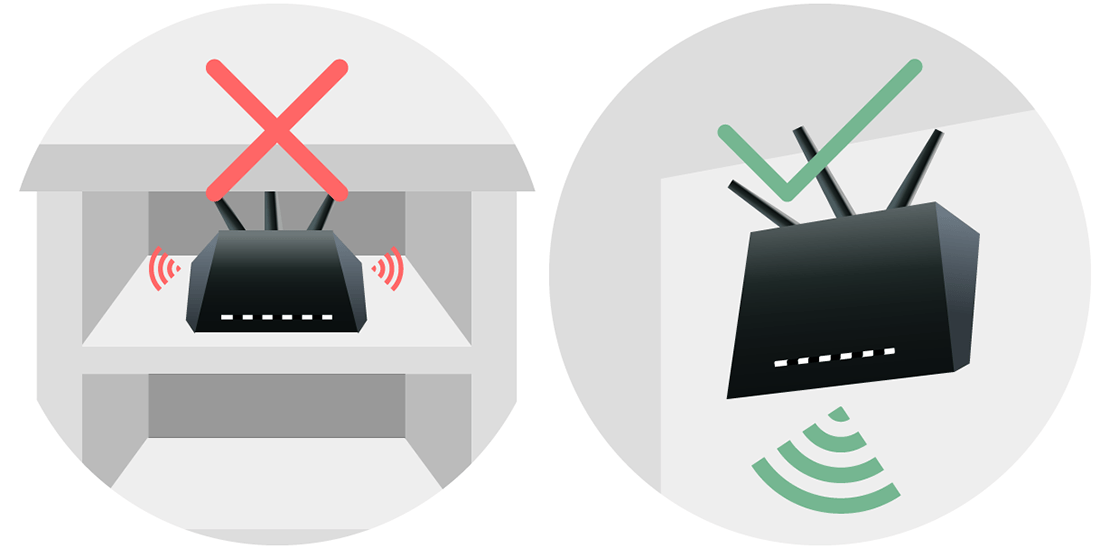

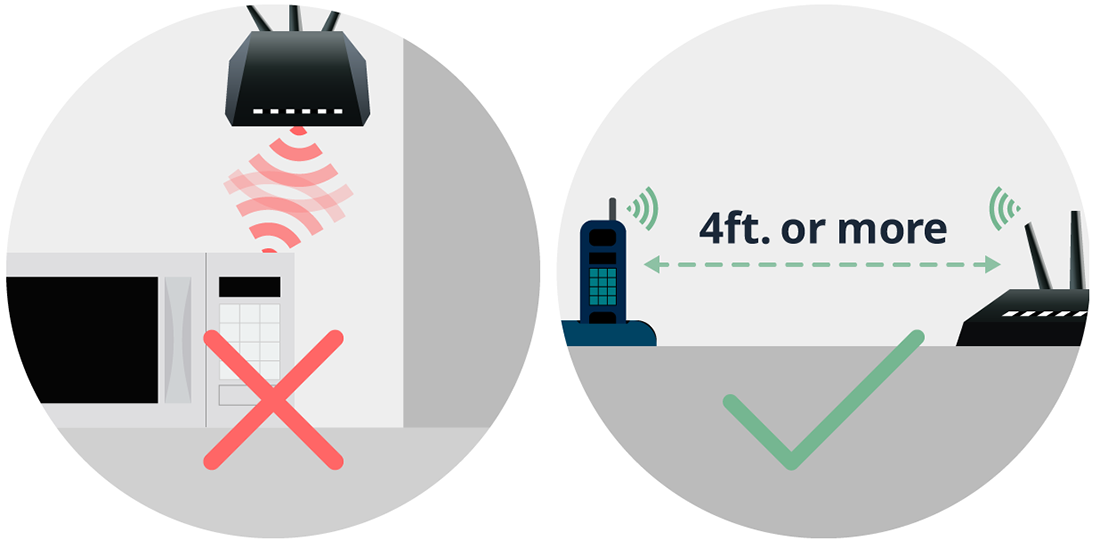




Задайте вопрос или оставьте свое мнение